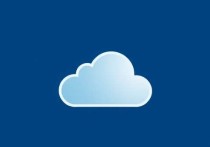云服务器设置屏幕,轻松掌握远程桌面配置技巧
本文介绍如何在云服务器上设置屏幕并配置远程桌面,帮助用户实现远程操作,通过安装远程桌面软件、配置防火墙规则、设置访问权限等步骤,用户可以轻松掌握云服务器的远程管理技巧,确保安全性和高效性。
云服务器设置屏幕的基本概念
云服务器设置屏幕,通常指的是在云服务器上配置图形界面(GUI)或远程桌面环境,以便用户可以通过远程方式访问和操作服务器,与传统的物理服务器不同,云服务器通常默认以命令行界面(CLI)运行,这对于习惯图形化操作的用户来说,可能会感到不适应,设置屏幕或远程桌面环境,可以显著提升用户体验,尤其是在需要图形化界面的应用场景中。
在云服务器上设置屏幕,通常需要以下几个步骤:
- 安装图形界面环境:GNOME、KDE 或 LXQt 等桌面环境。
- 配置远程桌面协议(RDP):通过安装 RDP 服务(如 xRDP),允许用户通过远程桌面客户端连接到服务器。
- 安全设置:确保远程桌面连接的安全性,例如配置防火墙规则、使用 SSH 隧道等。
主流云服务器设置屏幕的方法
基于 Linux 的云服务器
对于 Linux 设置屏幕或远程桌面环境相对简单,以下是常见的配置方法:

(1)安装桌面环境
以 Ubuntu 为例,用户可以通过以下命令安装 GNOME 桌面环境:
sudo apt update sudo apt install ubuntu-desktop
安装完成后,重启服务器即可进入图形界面。
(2)配置 xRDP 服务
为了实现远程桌面访问,用户需要安装并配置 xRDP 服务:
sudo apt install xrdp sudo systemctl start xrdp sudo systemctl enable xrdp
配置完成后,用户可以通过远程桌面客户端(如 Windows 的远程桌面连接工具)连接到服务器。
(3)安全注意事项
为了防止未经授权的访问,建议用户:
- 配置防火墙规则,仅允许特定 IP 地址访问 RDP 端口(默认为 3389)。
- 使用强密码或 SSH 密钥进行身份验证。
- 启用 SSL 加密,确保数据传输的安全性。
基于 Windows 的云服务器
对于 Windows 云服务器,设置屏幕或远程桌面环境相对简单,用户可以通过以下步骤实现:
(1)启用远程桌面功能
在 Windows 云服务器上,远程桌面功能通常是默认启用的,用户可以通过以下步骤验证:
- 打开“控制面板”。
- 选择“系统和安全” > “系统” > “远程设置”。
- 确保“允许远程连接到这台计算机”已勾选。
(2)配置防火墙规则
为了允许远程桌面连接,用户需要在防火墙中添加入站规则,允许 RDP 流量通过。
(3)使用远程桌面客户端连接
用户可以通过任何支持 RDP 协议的客户端(如 Microsoft Remote Desktop、AnyDesk 等)连接到 Windows 云服务器。
云服务器设置屏幕的常见问题及解决方案
连接速度慢
- 原因:网络延迟或带宽不足可能导致远程桌面连接速度慢。
- 解决方案:
- 选择靠近用户的云服务器节点。
- 优化网络配置,例如使用 VPN 或 CDN 加速。
- 减少远程桌面的图形渲染复杂度,例如降低分辨率或关闭动画效果。
连接中断
- 原因:网络不稳定或服务器负载过高可能导致连接中断。
- 解决方案:
- 检查网络连接,确保带宽稳定。
- 优化服务器性能,例如增加 CPU 或内存资源。
- 配置自动重连功能,减少因短暂中断导致的工作损失。
安全性问题
- 原因:默认配置下,远程桌面服务可能存在安全漏洞。
- 解决方案:
- 使用强密码或双重认证(2FA)。
- 配置防火墙规则,限制 RDP 端口的访问范围。
- 定期更新系统和软件,修复已知漏洞。
云服务器设置屏幕的未来趋势
随着云计算技术的不断发展,云服务器的使用场景也在不断扩展,云服务器设置屏幕可能会朝着以下几个方向发展:
更加智能化的远程桌面体验
随着 AI 和机器学习技术的进步,远程桌面工具可能会更加智能化,通过 AI 预测用户操作,优化图形渲染效率,提升用户体验。
更高的安全性
随着网络安全威胁的增加,远程桌面服务的安全性将变得更加重要,未来可能会出现更多基于零信任架构的远程桌面解决方案,确保数据传输的绝对安全。
更广泛的设备支持
远程桌面服务可能会支持更多类型的设备,AR/VR 设备、物联网设备等,进一步扩展云服务器的应用场景。
云服务器设置屏幕是提升用户体验的重要环节,无论是 Linux 还是 Windows 系统,用户都可以通过简单的配置实现远程桌面访问,配置过程中需要注意安全性、连接稳定性和性能优化等问题,随着技术的不断进步,云服务器的远程桌面体验将更加智能化、安全化和多样化,为用户带来更高效的工作方式。
希望本文能够帮助用户更好地理解和掌握云服务器设置屏幕的相关技巧,为您的云服务器管理提供有力支持!
扫描二维码推送至手机访问。
版权声明:本文由必安云计算发布,如需转载请注明出处。
本文链接:https://www.bayidc.com/article/index.php/post/23237.html